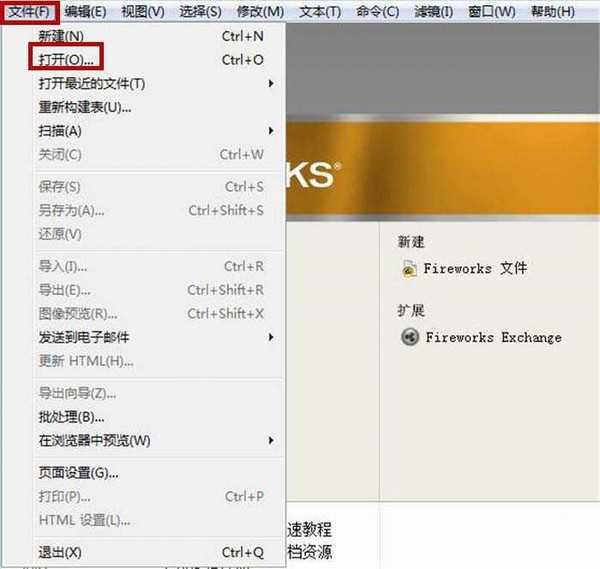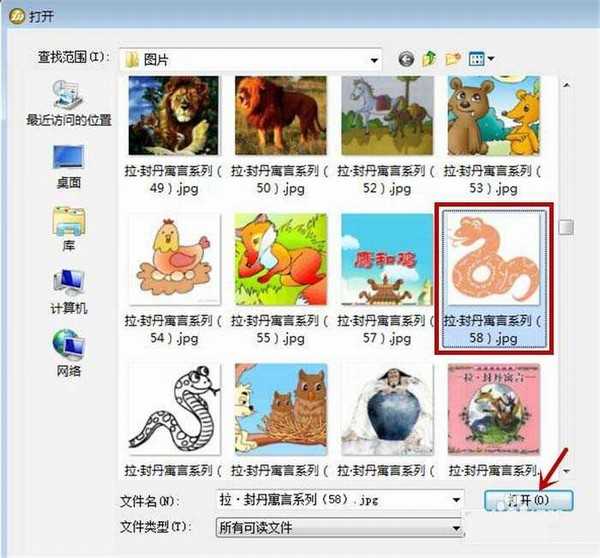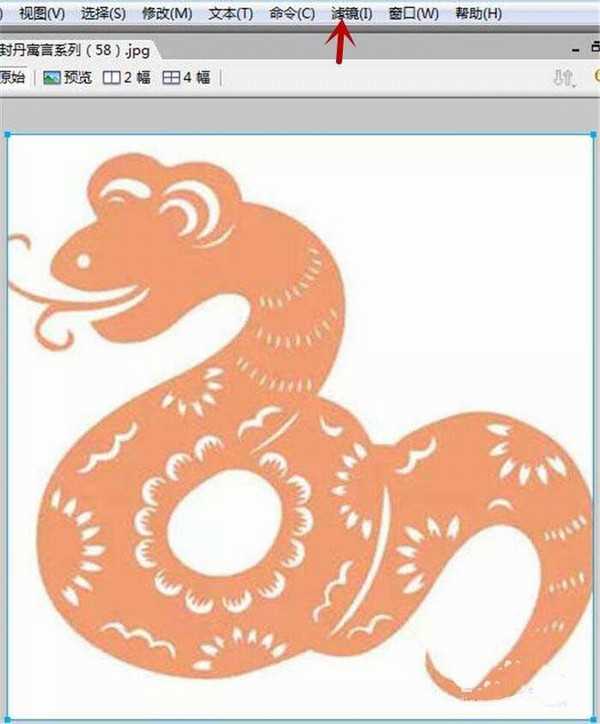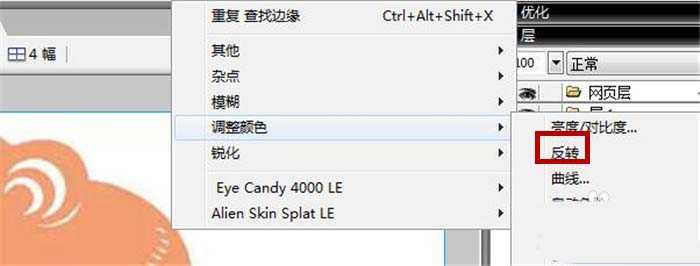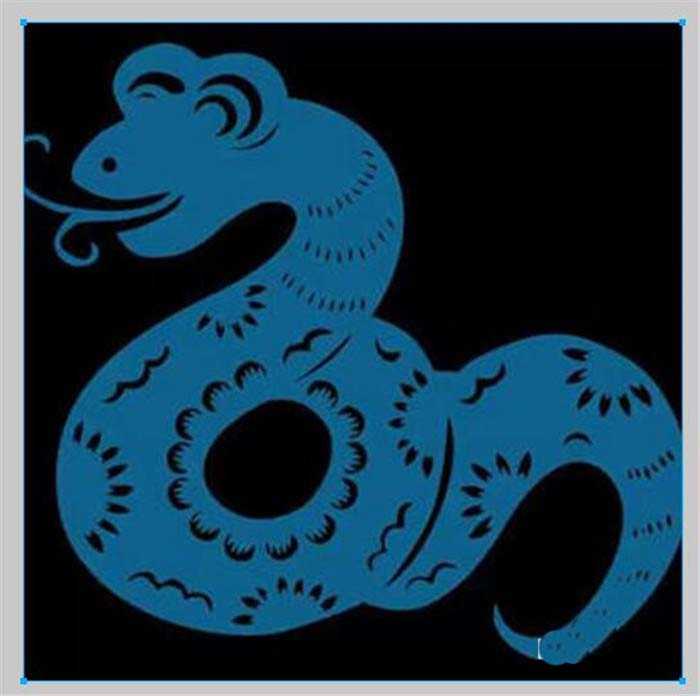我们在使用Fireworks处理图片过程中,有时需要用到软件滤镜中的反转功能,该怎么让图片颜色反向呢?下面我们就来看看详细的教程。
- 软件名称:
- fireworks8简体中文版 (含序列号)
- 软件大小:
- 88MB
- 更新时间:
- 2019-06-12立即下载
1、打开Fireworks软件界面,鼠标单击功能区中的“文件”选项卡,在弹出的列表中点击“打开”命令
2、弹出“打开”对话框界面,直接从本地电脑中挑选一张图片,然后点击“打开”按钮
3、将在Fireworks软件中插入一张图片,鼠标选中功能区中的”滤镜“选项卡
4、在其弹出的菜单列表中,使用鼠标点击”调整颜色“选项
5、接着在其右侧又弹出新的列表框中,使用鼠标再次点击”反转“命令
6、由于反转功能无属性设置,效果直接显示于图片上,如下图所示
以上就是fw图片进行反向处理的技巧,希望大家喜欢,请继续关注。
相关推荐:
Fireworks图形怎么设置居中对齐?
fireworks彩色图片怎么转为黑白色?
fireworks怎么合并路径? fw路径合并教程
标签:
Fireworks,图片反向
免责声明:本站文章均来自网站采集或用户投稿,网站不提供任何软件下载或自行开发的软件!
如有用户或公司发现本站内容信息存在侵权行为,请邮件告知! 858582#qq.com
暂无“Fireworks怎么让图片反向? fw图片进行反向处理的技巧”评论...
更新动态
2024年11月27日
2024年11月27日
- 凤飞飞《我们的主题曲》飞跃制作[正版原抓WAV+CUE]
- 刘嘉亮《亮情歌2》[WAV+CUE][1G]
- 红馆40·谭咏麟《歌者恋歌浓情30年演唱会》3CD[低速原抓WAV+CUE][1.8G]
- 刘纬武《睡眠宝宝竖琴童谣 吉卜力工作室 白噪音安抚》[320K/MP3][193.25MB]
- 【轻音乐】曼托凡尼乐团《精选辑》2CD.1998[FLAC+CUE整轨]
- 邝美云《心中有爱》1989年香港DMIJP版1MTO东芝首版[WAV+CUE]
- 群星《情叹-发烧女声DSD》天籁女声发烧碟[WAV+CUE]
- 刘纬武《睡眠宝宝竖琴童谣 吉卜力工作室 白噪音安抚》[FLAC/分轨][748.03MB]
- 理想混蛋《Origin Sessions》[320K/MP3][37.47MB]
- 公馆青少年《我其实一点都不酷》[320K/MP3][78.78MB]
- 群星《情叹-发烧男声DSD》最值得珍藏的完美男声[WAV+CUE]
- 群星《国韵飘香·贵妃醉酒HQCD黑胶王》2CD[WAV]
- 卫兰《DAUGHTER》【低速原抓WAV+CUE】
- 公馆青少年《我其实一点都不酷》[FLAC/分轨][398.22MB]
- ZWEI《迟暮的花 (Explicit)》[320K/MP3][57.16MB]